Как настроить Android после покупки
Уровень сложности: для начинающих. Словом «Android» нельзя назвать какой—либо смартфон, это не программа в вашем устройстве — это полноценная операционная система, основанная на ядре Linux. По своему внутреннему устройству она схожа с другими дистрибутивами Linux и, к примеру, Mac OS X, а по своим задачам — с Windows. Всё, что вы видите, впервые включив смартфон — иконки, панель уведомлений, рабочие столы, настройки, является частью операционной системы.
Разработкой Android OS занимается компания Google, но её исходный код открыт, а это значит, что любой производитель смартфонов или просто энтузиаст может создать собственный «форк» (ответвление) Android со своими особыми функциями, чем часто пользуются компании при разработке собственных программных оболочек и разработчики сторонник прошивок. Каждая из таких прошивок или оболочек, как правило, носит собственное название, оно есть и у «чистого» Android, который разрабатывает сама Google — AOSP, то есть Android Open Source Project (проект Android с открытым исходным кодом).
Выполняется настройка устройства xiaomi как убрать

Android поделён на различные версии, последней мажорной (то есть, содержащей значительные изменения по сравнению с предыдущей) является Android 4.4. Однако большую известность при обозначении версии ОС обрели не цифры, а кодовые имена: каждой мажорной версии Android Google даёт название какой—либо сладости в алфавитном порядке. Так, Android 4.4 получил кодовое имя KitKat, а предыдущие Android 4.1—4.3 имели кодовое имя Jelly Bean. Современные смартфоны работают именно на указанных версиях Android, лишь изредка встречаются бюджетные устройства, работающие под управлением Android 4.0 Ice Cream Sandwich или более старых.
Первое включение
Итак, когда мы разобрались с тем, что же такое Android, пришло время начальной настройки смартфона.


После выбора языка система предложит привязать устройство к аккаунту Google. Конечно, вы сможете сделать это и потом, тем не менее, мы рекомендуем это сделать сразу, благодаря чему вы без лишних действий сможете скачивать приложения, пользоваться почтой, синхронизацией и другими онлайн-сервисами компании. Ну а если вы пока не зарегистрированы ни на одном из сервисов Google, то можете сделать это прямо сейчас, путём нажатия на кнопку «Нет», а затем на «Создать аккаунт».


После того, как мы вошли в аккаунт, система задаст несколько вопросов относительно дальнейшей настройки устройства. Советуем согласиться с обоими пунктами относительно резервного копирования — с его помощью вы можете никогда не бояться потерять свои контакты. Соглашаемся и с включением геопозиционирования и передачей данных на сервера Google. Можете не беспокоиться, компания с уважением относится к конфиденциальной информации своих пользователей.
На заключительном этапе вам будет предложено ввести своё имя и фамилию, эти данные используются, например, для подписи в электронных сообщениях. Как видите, ничего сложного, для настройки Android даже не требуется SIM-карта или активное Интернет-соединение, хотя для того, чтобы сразу войти в аккаунт Google, лучше всё-таки его иметь.
Рабочие столы
Во всех смартфонах домашний экран разделён как минимум на три зоны. Первая — строка уведомлений, на правой стороне которой отображаются часы, уровень сигнала сотовой сети и Wi—Fi, индикаторы работы Bluetooth и GPS и другие системные иконки, а на левой — уведомления приложений.

Потянув за строку вниз, можно открыть центр уведомлений. В нём находятся подробности об уведомлениях, на которые можно отреагировать, например, сразу же ответить на пропущенный звонок соответствующей кнопкой, либо закрыть его свайпом влево или вправо (свайп — движение пальца по прямой линии без отрыва от дисплея), если оно не представляет ценности. Также существуют незакрываемые уведомления, которые нужны для работы некоторых программ: чтобы их отключить, требуется зайти в настройки самих программ.


Обязательным атрибутом панели уведомлений в последних версиях Android являются переключатели беспроводных соединений и различных функций. В некоторых оболочках, как, например, в Samsung TouchWiz, переключатели сразу доступны в верхней части панели уведомлений, в то время как в других, в числе которых HTC Sense и AOSP, для доступа к ним требуется нажать специальную кнопку, либо «вытащить» панель уведомлений двумя пальцами.


Вторая зона домашнего экрана — непосредственно само пространство с иконками и виджетами, которое обычно и называется рабочим столом. В большинстве смартфонов их не меньше пяти, часто — больше. Переключаться между ними можно свайпами влево или вправо. Подробнее о них мы поговорим в следующей части статьи, а пока перейдём к последней зоне — доку с иконками в один ряд. Поскольку он один для всех рабочих столов, в док обычно помещаются ярлыки часто используемых приложений, в нём же обычно располагается кнопка доступа к списку всех установленных программ.

У устройств без физических кнопок навигации под доком с иконками также находится полоса с виртуальными клавишами. Стандартная раскладка выглядит следующим образом (слева направо): «Назад», «Домой» и «Диспетчер задач». Первая кнопка возвращает вас на один шаг назад, вторая — переносит на главный рабочий стол, а третья — открывает список всех недавно запущенных приложений. Тем не менее, производители зачастую раскладку меняют, например, добавляя неисчезающую кнопку «меню», либо вовсе позволяют пользователям самостоятельно её редактировать. Другие компании оснащают смартфоны физическими кнопками, что позволяет увеличить доступное пространство на экране.

Если у вас смартфон с виртуальными кнопками навигации, то, скорее всего, сделав свайп вверх по центральной кнопке вы сможете запустить цифровой ассистент Google Now (для смартфонов с физическими кнопками единого стандарта нет, поэтому способ запуска лучше уточнить в инструкции), который собирает информацию о ваших передвижениях, привычках и предпочтениях, после чего выводить различную полезную информацию в виде карточек.
Чтобы запустить приложение, необходимо единожды тапнуть (тап — короткое нажатие на дисплей) по его иконке. Сделать это можно либо на рабочем столе, либо в меню всех приложений.
Android — привлекательная и интересная операционная система, но многие пользователи испытывают сложности с её освоением. Мы хотим сделать знакомство с «зелёным роботом» быстрым и лёгким, поэтому следите за новостями — в скором времени мы продолжим повествование новыми статьями этой серии.
Источник: 4pda.to
Настройка смартфона при первом включении — что нужно знать?

Поскольку ОС Android принадлежит и поддерживается компанией Google, все системные процессы должны быть привязаны к соответствующему аккаунту. Без него вы элементарно не сможете скачать и установить приложение из Google Play. В новый телефон можно добавить уже имеющийся аккаунт или создать новый.

- Войдите в настройки Андроид
- Выберете пункт Аккаунты
- Нажмите «Добавить аккаунт»
- Выберете пункт Google
- Добавьте свой адрес gmail или
- Создайте новый аккаунт
- Укажите имя, фамилию, дату рождения и пол
- Придумайте адрес электронной почты и пароль
- Нажмите кнопку «Принять».
Пример того, как настроить профиль Google на шестой версии Андроид в смартфоне Fly Cirrus 12 можно посмотреть в нашем видео:
Настройка безопасности — пароль и антивирус
Чтобы уберечь личные файлы от вирусов, мошенников и посторонних людей, стоит настроить еще пару пунктов. Графический и цифровой пароль позволит разблокировать экран только владельцу. Также в этом поможет идентификатор отпечатков пальцев.

Не стоит забывать об антивирусе. Иногда он бывает установленным в саму операционную систему, а в других случаях можно скачать приложение из PlayMarket. При выборе надежной программы стоит ориентироваться на рейтинги и отзывы в самом магазине.

Все этапы могут проделать работники магазина техники за дополнительную плату. Но лучше сделать это самому: заодно будет время привыкнуть к новому телефону, и настройки не будут выполняться в спешке.
Подключение к домашнему Wi-Fi
Если дома у пользователя стоит Wi-Fi роутер, новый смартфон можно подключить к домашней сети. Это позволит, не расходуя мобильный трафик, устанавливать приложения, системные обновления и работать в программах, которые требуют подключения к Интернету.
Как подключить телефон к роутеру:
- Потяните за верхнюю шторку уведомлений на главном экране или выберет в настройках пункт «Беспроводные сети»
- Включите Wi-Fi на телефоне
- В списке доступных подключений выберете название домашнего роутера
- Введите пароль и нажмите кнопку для подключения

В дальнейшем, для подключения к домашнему Wi-Fi достаточно будет просто нажать на иконку подключения, так как система запомнит пароль к роутеру при первом подключении.
Как настроить главный экран на Android
Главным преимуществом ОС андроид является то, что каждый пользователь может настроить главный экран под себя. Исходя из собственных предпочтений, можно произвести или сброс ненужных функций и приложений, или выполнить обновление интересующих возможностей.
Первое, что каждый владелец смартфона настраивает под себя — это обои или заставку. Это то, что видит пользователь при включении и пользовании устройством. Конечно, на любой модели телефона существуют стандартные заставки, но обычно они мало кого устраивают.
Сменить экран блокировки на устройстве андроид очень легко. Для этого надо зажать палец на любом свободном месте рабочего стола. В появившемся меню нажать обои и выбрать понравившуюся картинку.
Второй важной частью рабочего стола являются иконки приложений, расположенные в нижней части экрана. Некоторые пользователи не знают, но их тоже можно настраивать по собственному усмотрению. Для этого надо просто перетащить нужное приложение в эту часть экрана.
Обратите внимание! При удалении иконки следует произвести те же действия, что и при удалении с рабочего стола.
Перенос контактов со старого смартфона
При покупке нового гаджета неизбежно возникает вопрос: как перенести контакты со старого телефона? В нашей статье о переносе номеров мы подробно расписали 3 простых способа:
- Через аккаунт Google
- С помощью компьютера через USB
- С помощью сторонних программ, например AirDroid
Подробнее о каждом способе вы можете прочитать в материале по ссылке. Однако есть еще один способ сохранить и переместить контакты в новый телефон. Для этого потребуется провести некоторые манипуляции в старом гаджете.
- Откройте системное приложение «Контакты»
- В выпадающем меню выберете пункт Импорт/экспорт
- Нажмите на команду «Копировать в»
- Если все контакты находятся в памяти телефона, выберете сим-карту как место для хранения номеров

Через несколько секунд все контакты окажутся на симке, которую останется лишь поместить в новый телефон.
Перенесите информацию
Если купленный телефон не первый, обязательно перенесите личные данные с предыдущего устройства. Рекомендуется пользоваться синхронизацией Google — вся информация будет отправлена в автоматическом режиме. Также можно пойти альтернативным путем, отправив данные вручную через ПК или карту памяти.
Как видите, настройки телефона при первом включении не носят какого-то ключевого характера — все параметры можно в любой момент изменить вручную.
(4 оценок, среднее: 4,75 из 5)
Установка виджетов
Операционная система Андроид отличается полной свободой в плане кастомизации. На новом телефоне можно сменить фон, поменять размеры шрифтов, установить живые обои с красивой анимацией и многое другое. Однако мы рекомендуем начать персональное оформление гаджета с установки виджетов. Это элементы интерфейса, по сути, мини-программы, которые отображают необходимую информацию и предоставляют быстрый доступ к определенным функциям.

В системных настройках Андроид предусмотрено несколько групп виджетов, например, часы, календарь, погода, новости, включении беспроводных сетей и так далее. Для их установки нажмите задержите палец на пустом месте на рабочем столе и в меню кастомизации выберете пункт «Виджеты». А затем просто выбирайте те программы, которые вам понадобятся и перетаскивайте их на рабочий стол. Учтите, что у каждого виджета есть своя рабочая область, например 4 на 2, 2 на 2 или 1 на 1. Учитывая размеры виджета, можно наиболее удобно разместить их на экране.
Пример того, как ставить виджеты на Андроиде можно посмотреть на видео:








Дата, время и интерфейс
После первого запуска телефона появится меню с возможностью выбрать язык и временной пояс. Лучше сразу указать актуальный вариант, чтобы сделать пользование смартфоном более удобным. При необходимости эти пункты можно поменять в меню настроек Андроида или запустив программу «Мастер начальных установок» из меню предложений.

После первых слайдов с языком и временем, появится инструкция по использованию смартфона. Она позволит узнать значение главных кнопок интерфейса и расскажет о базовых движениях для управления системой. Даже опытным пользователям смартфонов не стоит пропускать эти пункты, так как каждая модель имеет свои особенности, а подробная инструкция поможет быстрее привыкнуть к новому гаджету.

Резервное копирование медиафайлов
Учитывая возможности качественных камер в современных смартфонах, память гаджета забивается памятными снимками или видеороликами в считанные дни. Даже если в мобильнике установлена карта памяти на несколько десятков гигабайт, ее переполнение – всего лишь вопрос времени.
Чтобы в самый неподходящий момент не столкнуться с необходимостью очистить хранилище от медиафайлов, перенося их, например, на ПК, можно воспользоваться системным приложением Google Фото. Оно позволяет настраивать автоматическое резервное копирование фотографий и видеозаписей на диск Google. Это значит, что после того, как вы сделали снимок, он будет скопирован в облачное хранилище. Главное при этом – включить мобильный или Wi-Fi Интернет.
Как настроить Google Фото
- Убедитесь, что вы подключились к аккаунту Google
- Выберете приложение Google Фото
- Войдите в свой аккаунт
- В верхнем левом углу нажмите на выпадающее меню
- Откройте настройки
- Выберете пункт «Автозагрузка и синхронизация»
- Включите резервное копирование
В этом же разделе меню можно выбрать качество фотографий для копирования на диск. Пользователь задает либо изначальное качество, либо высокое. В последнем случае система немного оптимизирует медиафайлы, сжимая их размер.

По умолчанию, Google Фото делает копии файлов из основной папки камеры. Однако при желании можно настроить дополнительные директории, которые будут синхронизированы с приложением, например, фотографии Инстаграма или скриншоты.
Отдельной командой в меню можно удалить все снимки и видеоролики, которые были скопированы в Google Фото. Это позволит одновременно освободить место в памяти телефона и не переживать, что удалится ценное фото.
Как работать с приложением Google Фото, можно посмотреть в нашем видео:
Настройка режима «Не беспокоить»
Многим пользователям необходимо, чтобы в определенные дни или часы их не беспокоили звонками, сообщениями или уведомлениями. Чтобы каждый раз не копаться в установках звуковых профилей, достаточно один раз настроить режим «Не беспокоить» в новом телефоне. Для этого:
- Откройте раздел Профили в настройках
- Выберете пункт «Не беспокоить»
- Нажмите кнопку «Правила»

Здесь можно выбрать предустановленное время, когда телефон перейдет в беззвучный режим, например, в будний вечер или выходные. В каждом профиле задаются дни, время и тип отключения звука (Только важные, только будильник и полная тишина). Выбрав пункт «Только важные», можно задать конкретные номера, с которых при звонке или СМС будет включен звук. Также пользователь задать новое правило, например, для вечерней прогулки, свидания, похода в кино или дневного сна ребенка.
Одновременная отправка сообщений в несколько соцсетей
Современного пользователя трудно представить без странички в социальной сети. И, как правило, у одного человека может быть несколько аккаунтов в Facebook, Инстаграме или Твиттере. Чтобы не тратить время на синхронизацию между аккаунтами в каждой соцсети, можно воспользоваться удобным приложением, которое позволит единовременно отправлять публикации во все соцсети пользователя.
Одной из самых удобных утилит можно назвать Buffer – приложение, которое бесплатно скачивается в магазине Google Play.
Как пользоваться приложением Buffer:
- Откройте программу
- Укажите свой аккаунт в Твиттере, Google+, Facebook или Pinterest
- Добавьте соцсети, куда будут рассылаться сообщения из приложения
- Если вам необходимо оставить запланированный пост, в меню расписания можно указать дату и время, когда будет опубликовано сообщение.

В бесплатной версии программы можно одновременно постить в пять различных аккаунтов. Расширенная версия Buffer за 705 рублей в месяц увеличивает количество аккаунтов до 10. Есть также бизнес-версия за 6 399 рублей в месяц, которая позволяет отправлять сообщения в 25 аккаунтов.
Важное замечание
Как видно из наших рекомендаций, индивидуальная настройка и автоматизация процессов на новом смартфоне не должна вызвать трудности даже у неопытного пользователя, так как это не затрагивает глубокие системные установки. Тем не менее, на многих технических форумах можно найти советы о том, что для полного контроля за гаджетом следует получить права суперпользователя.
Мы КАТЕГОРИЧЕСКИ не рекомендуем этого делать. Дело в том, что рутирование телефона даже в умелых руках может привести к необратимым нарушениям в работе системы. И самое главное – установка рут-прав автоматически выводит мобильное устройство из гарантийного обслуживания, так что мобильник с перебитым ПО придется чинить за собственные деньги.
Включите автоматические обновления
Операционная система Android автоматически обновляет установленные приложения, если соответствующая функция активирована в настройках. Рекомендуется держать автоматические обновления включенными, чтобы не пропускать важные улучшения. На деле, автоматические обновление приложений могут негативно сказаться на работе смартфона.
Источник: dns-magazin.ru
Настройка андроид-телефона — пошаговая инструкция
Операционная система андроид на сегодняшний день, бесспорно, является одной из лучших. Потягаться с ней может разве что компания «Эпл». Однако благодаря гибкой системе настроек и возможностей данная операционка привлекает внимание большинства пользователей смартфонов. Но часто бывает, что неопытные пользователи все же сталкиваются с проблемами при знакомстве с такими телефонами. Поэтому рекомендуется заранее ознакомиться, что представляют собой настройки андроид.
Как настроить андроид
Хоть телефоны на базе ОС Android и выпускаются уже с готовыми программами и функциями, у пользователей есть много возможностей внести свои изменения и произвести установку важных приложений.
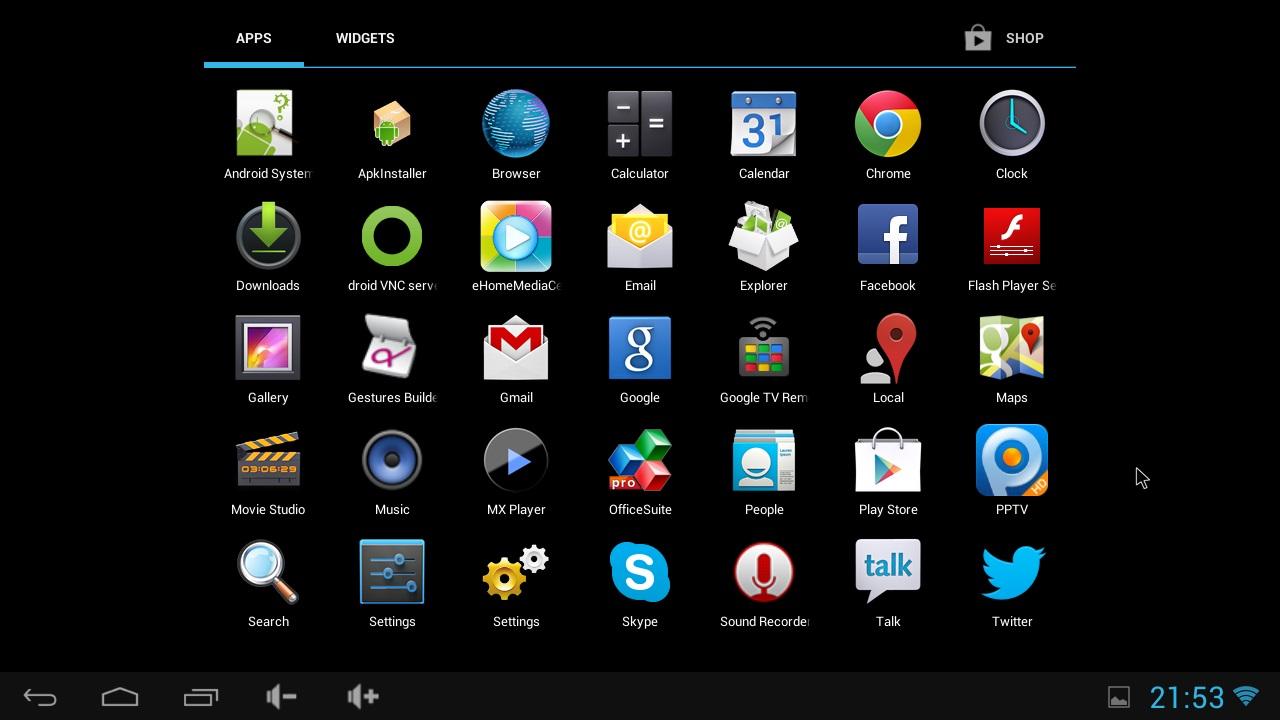
Android пользуется популярностью во всем мире
Чтобы облегчить данную задачу, рекомендуется воспользоваться основными советами по настройке устройства Android:
- если пользователю надоели ярлыки любых приложений, устанавливаемых на устройство, то данную опцию можно отключить в магазине приложений Play Market;
- многие владельцы устройств с данной операционкой обращают внимание на то, что функция разблокировки телефона с помощью отпечатка пальца доступна только до перезагрузки аппарата. После этого приходится вводить пин-код вручную. Часто это раздражает, но в некоторых моделях смартфонов данную функцию можно отключить;
- если при покупке нового телефона сохранился аккаунт Google, то все приложения и игры можно перенести на новое устройство через магазин Плей Маркет;
- для любителей постоянно проводить время в энергоемких играх на некоторых моделях смартфонов можно включить специальную функцию энергосбережения. После ее установки игры немного потеряют в качестве графики, зато батарея продержится намного дольше;
- многих пользователей раздражают постоянно всплывающие уведомления от программ, установленных на устройство. В телефонах с версией андроид 4.4 или выше данную проблему легко устранить простым отключением уведомлений;
- настройка смартфона на андроиде позволяет включить только настраиваемый режим «Не беспокоить». Можно сделать так, чтобы телефон фильтровал звонки: со звуком будут повторяющиеся или от определенных контактов. Также есть возможность поставить дату и время, когда будет работать данный режим, или включить функцию переадресации.
Обратите внимание! Это неполный список полезных возможностей при настройке Android. Широкие возможности открывает запись системных настроек в андроид — что это можно подробно прочитать в Интернете.
Настройка устройства андроид при первом включении
При покупке нового устройства и подключении sim-карты пользователю будет предложено произвести первичные настройки телефона. Здесь необходимо выбрать язык смартфона, выполнить настройки Гугл аккаунта. Необходимо ввести данные старого или создать новый. Без этого не получится устанавливать приложения и игры.
После этого придется ответить на несколько вопросов. Для продолжения настроек необходимо везде ставить галочки, особенно напротив пункта «Резервное копирование». Данная функция позволит произвести восстановление всей важной информации в том случае, когда устройство окажется сломано или украдено.
На этом начальные настройки завершены, и можно будет начать пользоваться гаджетом. И хоть пользование телефоном уже и не составит проблем, существует еще несколько настроек, которые рекомендуется произвести.
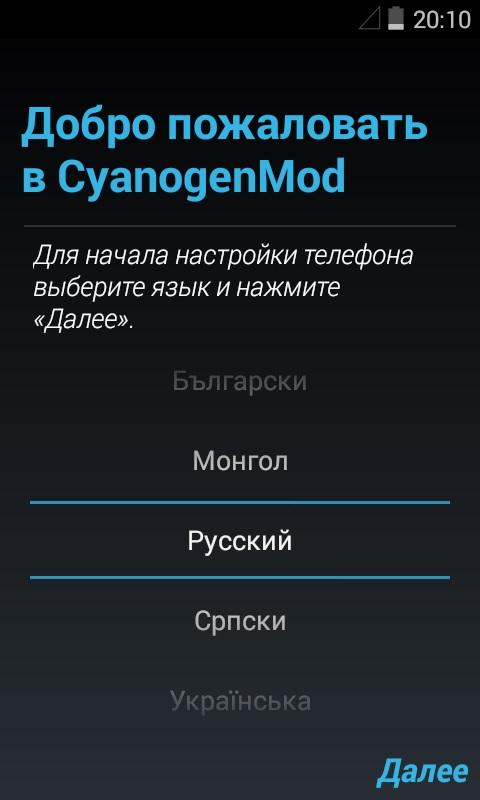
При начальных настройках устройства нужно выбрать базовые функции
Вход в учетную запись Гугл
Чтобы получить все функции и возможности телефона андроид, необходимо выполнить вход в учетную запись Google. Это нужно сделать в следующей последовательности:
- Убедиться, что устройство подключено к Интернету, и зайти в меню «Настройки».
- Найти пункт «Учетные записи».
- Добавить запись и выбрать пункт «Google».
- Здесь потребуется ввести адрес электронной почты и пароль.
- После этого можно выполнить привязку к телефону и прочитать условия использования аккаунта.
В некоторых случаях учетная запись может не устанавливаться. Проблема решается установкой правильной даты и времени, перезагрузкой телефона или подключением к другой точке Интернета.
Важно! Иногда достаточно заново произвести попытку входа в учетную запись.
Настройка рабочего стола андроид
Настройка главного экрана заключается в настройке рабочего стола. На ОС андроид он может быть один или несколько. Здесь нужно просмотреть необходимые иконки приложений и убрать лишние. В разных моделях смартфонов это делается по-разному, но чаще всего простым перетаскиванием в корзину или на необходимый рабочий стол.
Обратите внимание! Большинство устройств с ОС андроид поддерживает функцию настройки виджетов. С их помощью можно выполнить просмотр новостей или погоды, включить плеер или произвести настройки системы.
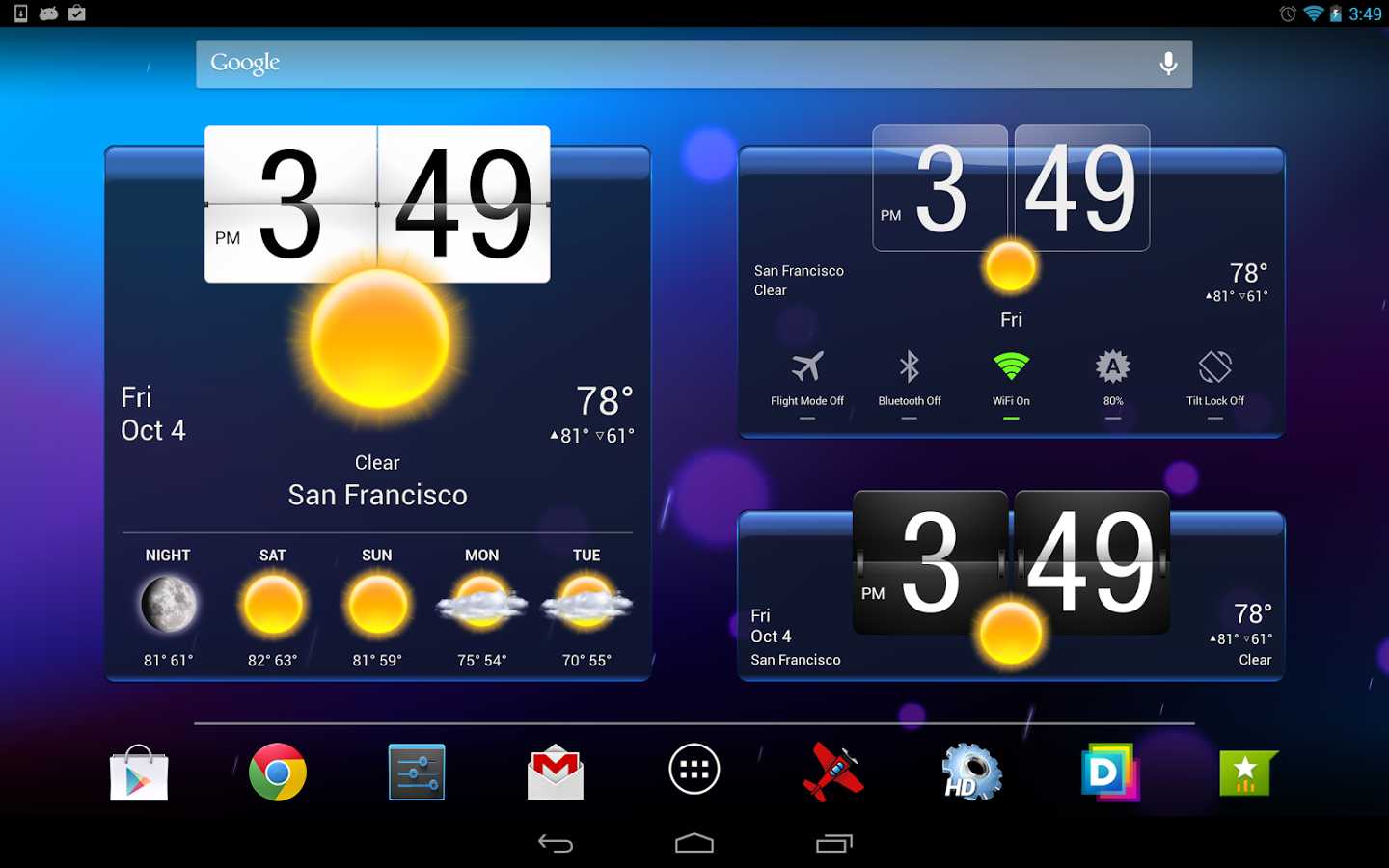
На андроиде можно настроить даже часы по своему вкусу
Как настроить главный экран на Android
Главным преимуществом ОС андроид является то, что каждый пользователь может настроить главный экран под себя. Исходя из собственных предпочтений, можно произвести или сброс ненужных функций и приложений, или выполнить обновление интересующих возможностей.
Первое, что каждый владелец смартфона настраивает под себя — это обои или заставку. Это то, что видит пользователь при включении и пользовании устройством. Конечно, на любой модели телефона существуют стандартные заставки, но обычно они мало кого устраивают.
Сменить экран блокировки на устройстве андроид очень легко. Для этого надо зажать палец на любом свободном месте рабочего стола. В появившемся меню нажать обои и выбрать понравившуюся картинку.
Второй важной частью рабочего стола являются иконки приложений, расположенные в нижней части экрана. Некоторые пользователи не знают, но их тоже можно настраивать по собственному усмотрению. Для этого надо просто перетащить нужное приложение в эту часть экрана.
Обратите внимание! При удалении иконки следует произвести те же действия, что и при удалении с рабочего стола.
Настройка шторки уведомлений, звуковых оповещений
Шторка уведомлений представляет собой полезную функцию андроида. Вне зависимости от модели телефона чаще всего в ней присутствуют следующие кнопки:
- беззвучный режим;
- режим полета;
- блютуз;
- настройка яркости экрана;
- включение и отключение Интернета.
Важно! Нажатием на любую иконку можно включить приложение, а удерживая ее, перейти в режим его настройки.
Настройка звука на ОС андроид позволяет выбрать мелодию будильника, СМС-оповещения, входящего звонка. Можно поставить на каждый контакт свою мелодию. Кроме того, все звуковые сигналы можно перевести в беззвучный режим или режим вибрации.
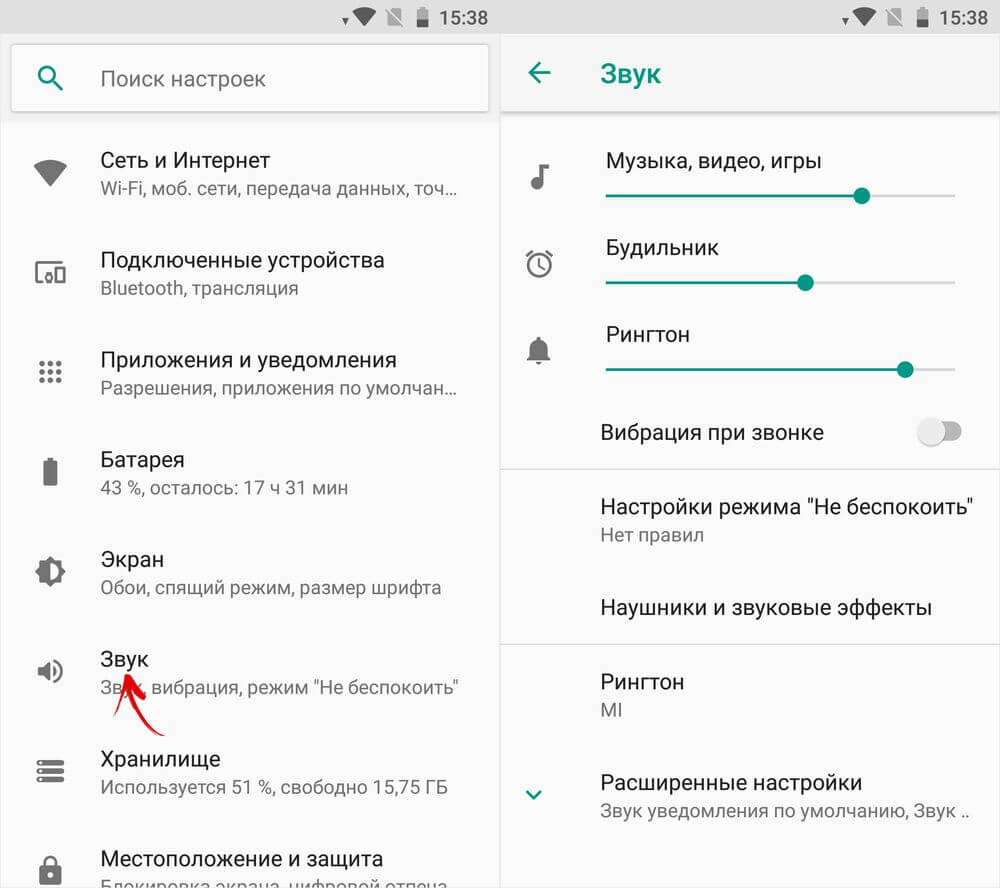
Настройки звука позволяют отрегулировать громкость отдельно для звонка, будильника и игр
Хоть настройки андроида и довольно просты, для тонкой регулировки телефона рекомендуется ознакомиться с основными особенностями операционной системы. Самые важные были описаны выше.
Источник: mirinfo.ru
Как настроить новое Android-устройство за четыре шага
Если вы новичок на операционной системе Android или уже имеете опыт работы с ней, при покупке нового устройства никогда не помешает список того, что нужно сделать в первую очередь.
На разных моделях планшетов и смартфонов на Android команды в меню могут называться по-разному, но в целом описанные ниже шаги подходят для всех аппаратов. Вот что нужно сделать в начале работы с Android:
1. Включить устройство и выполнить вход в учётную запись Google.
2. Настроить опции безопасности устройства и беспроводную связь.
3. Установить нужные вам приложения.
4. Настроить домашний экран по своему вкусу.
Включение устройства и вход в аккаунт Google
Что может быть приятнее, чем достать только что купленное в магазине новое устройство из коробки. В ней вы можете найти руководство пользователя, которое подскажет первые действия, вроде установки SIM-карты.
Если у смартфона съёмная батарея, нужно установить её, но сейчас такое встречается редко. У батареи должен быть достаточный уровень зарядки, чтобы завершить все шаги по настройке устройства. Если розетка рядом, можно подключить устройство к ней.
Когда вы включаете смартфон или планшет в первый раз, Android проводит вас по основным этапам настройки. Предлагается войти в учётную запись Google или создать новую, если у вас её нет. После этого устройство будет синхронизироваться с сервисами Google, такими как электронная почта, календарь, карты и другие.
Во время настройки можно будет установить связь с другими сервисами, вроде Facebook, но ничего не мешает добавить их учётные записи позднее, а сейчас как можно скорее закончить настройку.
Похожие записи:
Будут заданы простые вопросы по настройкам, вроде нужного языка и включения сервиса определения местоположения. Локационные сервисы используются во многих приложениях, они позволяют прокладывать маршрут во время поездок или искать обзоры местных ресторанов, играть в Pokemon Go и т.д. Информация собирается анонимно.
Настройка безопасности и беспроводного подключения
Настройка опций безопасности может быть самым важным шагом. Поскольку смартфоны и планшеты могут быть украдены или потеряны, нужно убедиться, что хранящиеся на них данные не попадут в чужие руки.

Откройте системные настройки и выберите раздел «Безопасность». Здесь можно задать пин-код, графический ключ, на разных моделях и версиях Android могут быть сканеры отпечатков пальцев, лицевое распознавание, сканер радужной оболочки глаза. На всех устройствах можно использовать пароль для входа в систему.
Длинный пароль из разных букв, цифр и символов обеспечивает максимальную надёжность, но вводить его каждый раз при разблокировке экрана утомительно. Проще установить пин-код.
В зависимости от модели и версии Android можно выбрать другие варианты безопасности, вроде шифрования данных на устройстве, что важно при использовании смартфона или планшета для работы. Также можно задать блокировку SIM-карты.
Когда есть возможность информацию о владельце, нужно сделать это на случай потери устройства, если вдруг его найдёт добрый самаритянин и решит вернуть вам.
Настройте возможность дистанционного стирания данных, чтобы использовать её в крайнем случае.
Настройка беспроводного соединения
Теперь нужно настроить подключение к домашней сети Wi-Fi. Постоянно включенный Wi-Fi является не лучшей идеей для мобильного устройства, поскольку будет сокращаться продолжительность его работы. С другой стороны, если вы дома или в пределах досягаемости знакомой сети Wi-Fi, нужно использовать ее.
В настройках откройте раздел «Беспроводные сети» и нажмите Wi-Fi. Там активируйте переключатель и в списке нажмите на название вашей сети, после чего введите пароль для неё, если он задан.
Установка нужных Android-приложений
На Android есть сотни тысяч приложений, поэтому выбор весьма богатый. Давайте посмотрим, что нужно на смартфонах и планшетах чаще всего.

Если вы делаете заметки на мобильных устройствах, пригодится программа Evernote. Приложение Documents To Go позволяет редактировать файлы Microsoft Office, Skype предназначается для переписки и общения в видеочатах или только голосом, Wifi Analyzer позволяет улучшить подключение к беспроводным благородным сетям.
Для обеспечения безопасности можно поставить Avast Mobile Security and Antivirus, GasBuddy для экономии бензина, Camera ZOOM FX Premium для работы с камерой мобильного устройства.
Если вы смотрите на своём устройстве новости и читаете сайты, пригодятся Google News https://digitaltopics.ru/settings/android/kak-nastroit-novoe-android-ustroystvo-za-chetyire-shaga/» target=»_blank»]digitaltopics.ru[/mask_link]
Инструкция Андроид 442 для чайников: описание системных возможностей и установка полезных приложений

Прошивка
На чтение 8 мин. Просмотров 522 Опубликовано 15.11.2018 Обновлено 27.12.2018
При покупке нового смартфона пользователь узнает данные о системе. Инструкция для чайников Андроид 442 подробно характеризует основную информацию, правила пользования и настройки. На многочисленных электронных устройствах эта операционная система установлена, однако не все потребители умеют с ней обращаться. Некоторые возможности Android не используются по незнанию.

Общие положения
Все актуальные вопросы и рекомендации изложены в инструкции пользователя на русском Андроид 442. Система устанавливается на смартфоны и планшеты.
Основные понятия

Android — открытая операционная система, на основе которой функционируют тысячи устройств. Производители изменяют типовой интерфейс, компоненты и по-своему группируют меню настроек.
Внешний вид зависит от операционной системы, фирменной оболочки производителя. Организация рабочего пространства обычного смартфона неизменна, исключение составляют японские и китайские гаджеты. Современные устройства имеют сенсорную структуру, и именно такое управление происходит с помощью жестов.
Действие
Описание

Аккумулятор гаджета быстро разряжается при наибольшей загрузке телефона. Этого можно избежать, соблюдая рекомендации.
Способы экономии заряда батареи:
- Не использовать обои рабочего стола с контрастным рисунком, 3D эффектом и в формате HD.
- Выключать геолокацию, интернет и блютуз, если нет потребности.
- Уменьшить яркость экрана.
В платформе все продумано логично и последовательно. Перед первым применением необходимо ознакомиться с инструкцией.
Начало работы системы
До применения по назначению телефона или планшета его необходимо включить. Кнопка расположена на верхней боковой панели устройства в зависимости от модели. Перед пользователем появляется рабочий стол, а при первом включении автоматически запускается мастер настройки.

Например, на телефоне система просить выбрать язык интерфейса, подключиться к интернету. Помощник предлагает зайти в аккаунт Google или создать учетную запись при необходимости. Это очень удобно, ведь платформа Андроид привязана к сервисам компании Гугл (магазину приложений, почтовому ящику).
В следующем меню подтверждаются дата и время, которые в основном устанавливают автоматически согласно сведениям интернета. Ручная настройка также возможна. Для правильной работы всех сервисов смартфона должны быть включены пункты месторасположения и геолокации пользователя.
Геопозиционирование Google происходит с определения местонахождения с помощью Wi-Fi и мобильных сетей. В настройках устанавливаются галочки, разрешающие проводить действия.
- Отправление, сохранение и определение месторасположение пользователя.
- Применение данных GPS в неактивном состоянии.

По нижнему краю телефона расположены три знака: кнопка «назад», главное и контекстное меню. На рабочем столе находятся самые значимые объекты, удаляющиеся одним нажатием. Достаточно выбрать объект и зажать палец на программе, через пару секунд значок будет активным и его можно переместить в корзину или на крестик.
Рабочих столов создается несколько при необходимости. При перелистывающем движении они перемещаются, а также удаляются или добавляются объекты-виджеты.
Создание рабочего стола:

- Коснуться экрана, пролистать меню влево.
- Нажать на появившийся в пустом поле знак «+».
Владелец гаджета может добавить программы на свой рабочий стол из общего списка меню. Нажимается главная клавиша (средняя кнопка на нижней панели внизу экрана), обычно обозначена кругом. Выбирается необходимый элемент, зажимается пальцем и передвигается в любую область.
С помощью гаджетов производится фото- и видеосъемка. Качество зависит от разрешения и количества мегапикселей объектива. А также не менее важными условиями являются уход, аккуратное обращение со стеклом и отсутствие царапин. Пользоваться Android несложно, главное, задать правильно параметры.
Применение файловых менеджеров и настроек
Существует несколько версий android. Например, ОС Андроид 422 в смартфонах стала продолжением Jelly Bean от Google. Обновление необходимо, ведь разработчик исправил все неточности и ошибки прошлой модификации. А также существуют версии 412 для Galaxy и 444 для Explay. Отличаются некоторые детали системы.
Для просмотров файлов (фото, аудио и видео) в варианте 4.4.2 телефона имеется отдельное приложение — Галерея или Хранилище мультимедиа. Через главное меню к этим объектам всегда открыт доступ. По созданным папкам распределяется информация пользователя.

На устройстве для удобства существует файловый менеджер — Проводник. Просматривая фотоснимки, можно установить картинку на звонок контакта из телефонного справочника или сделать обложкой рабочего стола смартфона.
На платформе Андроид выставляется любимая мелодия на звонок. В меню Звук выбирается понравившаяся песня. А также это сделать можно при прослушивании аудиофайла в плеере. Любые параметры телефона и удобства пользователя указаны в настройках системы.
Если новый смартфон на андроиде не первый, то все контакты хранятся в облаке Google, если не была отключена синхронизация. Проверить данные можно с компьютера, зайдя в почту Gmail и в левом углу выбрав пункт «Контакты». Если прошлый телефон был не на платформе Андроид, тогда применяются два способа.

Варианты переноса контактов:
- Записать номера на сим-карту.
- Переместить данные из старого телефона в виде vCard (*vcf файлов).
Эти контакты затем переносятся на карту памяти или передаются на смартфон с помощью почты. Для импорта vCard контактов открывается адресная книга и выбирается раздел «Управление контактами», «Экспорт и импорт».
Совершать звонки и научиться этому очень просто, достаточно коснуться зеленой иконки с изображением трубки телефона. В открывшемся меню в списке имеются последние звонки (входящие, исходящие и пропущенные). Сбрасывание вызова происходит нажатием красной иконки. Самоучитель по пользованию предоставить главную информацию.
Благодаря краткой инструкции Android для чайников будет освоен минимальный набор важных разделов и настроек системы.
Использование всемирной сети
Без интернета не представляется жизнь не только современной молодежи, но и взрослого поколения пользователей. Технический прогресс постоянно совершенствует гаджеты и применение всех нововведений и обновлений системы.
Подключение к интернету
Любой смартфон изначально рассчитан на пользование всемирной сетью. На планшетах с Андроидом внизу открывается быстрое меню, с помощью которого подключается Wi-Fi, определяется уровень заряда батареи и выводится другая информация. Для открытия этих функций пользователь проводит пальцем по всему экрану сверху вниз.

Подключение к интернету — несложное занятие. Активировать Wi-Fi можно в меню уведомлений или через настройки. Открывается раздел беспроводного соединения, и автоматически происходит поиск сети. Из представленного списка выбирается необходимая сеть, вводится пароль и нажимается «Подключение».
В инструкции для чайников Андроид написано, что запускается стандартный браузер для пользования сетью Интернет. Применение на смартфоне или планшете ничем не отличается от компьютерной версии.
Особенности интернет-подключения гаджета:
- В строку состояния вносится адрес (http:).
- Добавляются или фиксируются вкладки страниц.
- Осуществляется просмотр истории.

Любая информация вводится с помощью клавиатуры, автоматически появляющейся во всплывающем окне. Работать на ней удобно и быстро, ведь вся информация имеется в настройках. В системе предусмотрена возможность установки приложений, вручную загруженных со сторонних сайтов. Это можно выполнить в настройках телефона, в разделе «Безопасность».
На телефон скачивается установочный файл с расширением *apk. Он запускается и проверяется антивирусной программой.
Заразить смартфон вирусом можно только собственными руками, ведь операционная система устроена так, что любая программа предупреждает пользователя о праве обладания. Пока владелец «умного телефона» не согласится, доступ не получит сторонняя программа.
Инструкция пользователя на русском Андроид 4.4.2 версии понятна каждому. Чтобы разобраться, достаточно испробовать некоторые функции самостоятельно. Мануал для новичка содержит исчерпывающую информацию о полном использовании.
Сервисы магазинов и приложений
Google представляет собой приложение с тысячами программ для смартфонов и планшетов, установленное по умолчанию. Для активного пользования потребуется учетная запись аккаунта. Почти все сервисы Google без него функционировать не будут. Это и фирменный магазин приложений, и синхронизация контактов в облаке, почта Gmail и диск Google Drive.
Пользователь выбирает необходимое приложение и устанавливает на внутреннюю память или дополнительную карту. Настройка почты происходит автоматически при введении аккаунта в Гугл.

В верхней части экрана расположена поисковая строка. Название конкретного приложения вносится именно в эту область, и нажимается значок с лупой. Ниже располагаются кнопки, ведущие к главным разделам магазинам Гугл: приложениям, играм, книгам, фильмам. А также имеется удобное расположение новинок музыки, кино.
Приложения бывают платные и бесплатные. Первый вариант проще и подразумевает скачивание приложения и последующую установку. Для платного приложения необходимо ввести данные банковской карты или номера мобильного телефона с положительным балансом.
В левой части экрана имеется список категорий, с помощью которых можно быстро найти нужное приложение. Однако у Play Market имеется один недостаток. В большинстве игр и приложений существует система внутригрупповых покупок, которые оказываются внезапными для пользователя. Это касается не только взрослых, но и детей, самостоятельно выбирающих и нажимающих на всплывающие окна с интересными предложениями.

Для решения проблемы незапланированных расходов устанавливается пароль. Необходимо открыть Play Market и боковое меню. В разделе «настройки» выбирается строка «Запрашивать пароль при покупке». Другим магазином является Yandex Store, перед установкой которого необходимо убедиться в разрешении смартфона на загрузку приложений из сторонних источников.
Скачивается клиент магазина с официального сайта, и проверяется его наличие в телефоне. Далее, анализируются необходимые разрешения, и нажимается кнопка «Принять». Интерфейс аналогичен Google play. С приложением для очистки мусора телефон будет работать быстрее и эффективнее.

Важные приложения:
- Социальные сети для общения.
- Мессенджеры (Whatsapp, Viber, Skype).
- Чистильщики телефона от лишнего мусора (Cleanmaster).
Популярной мобильной системой является Андроид. Это инфраструктура, взаимодействующая с пользователем. Руководство начинающим для телефона, смартфона или смарт-часов и несложное обучение доступно на русском языке.
Источник: androidsfaq.com